모바일 유튜브 로그아웃방법
유튜브 로그아웃 방법이 pc와 모바일에 따라서 차이가 있어요. pc는 너무 간편하고 모르는 분들이 없지만 모바일은 사람들이 조금 까다로워 하는편입니다. 최근에 모바일에서 유튜브 로그아웃 방법을 소개하는 글들을 많이 봤는데요. 해당 방법을 검증해 보도록 하겠습니다.

첫번째로 pc에서 유튜브 로그아웃 방법부터 알아보겠습니다. pc는 정말 간편해서 따로 설명 드릴필요가 없는 부분이긴 합니다.
pc에서 유튜브 로그아웃을 하기 위해서는 화면 오른쪽 상단에 있는 사람모양의 프로필을 누르면 아래와 같이 로그아웃 버튼이 보입니다.
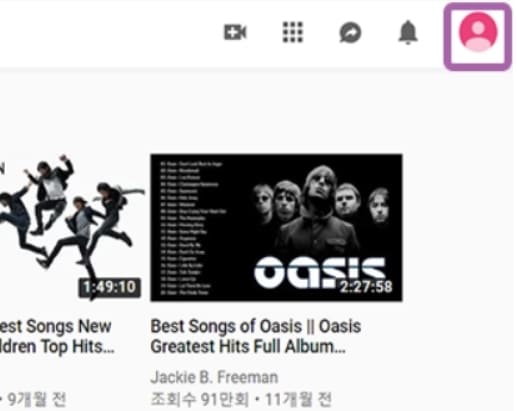
로그아웃 버튼을 누르면 바로 유튜브 계정이 풀리고 새로운 아이디로 로그인 할 수 있습니다. pc는 정말 간단한데요. 문제는 바로 모바일에 있습니다. 아래는 최근에 모바일 유튜브 로그아웃으로 소개된 방법입니다.
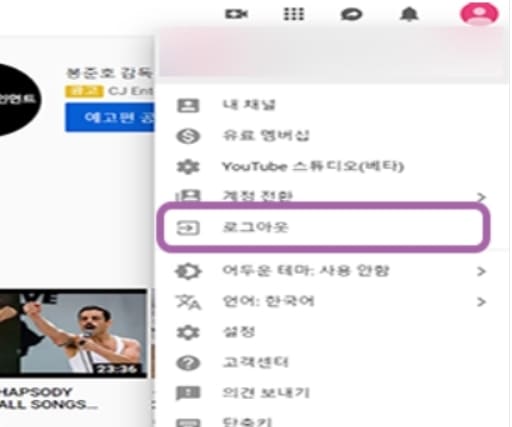
스토어에서 유튜브를 검색합니다. 열기 버튼 옆에 있는 제거 버튼을 선택할건데요. 만약 제거 대신 업데이트라고 보이는 분들은 업데이트를 하면 제거 버튼이 보여집니다.
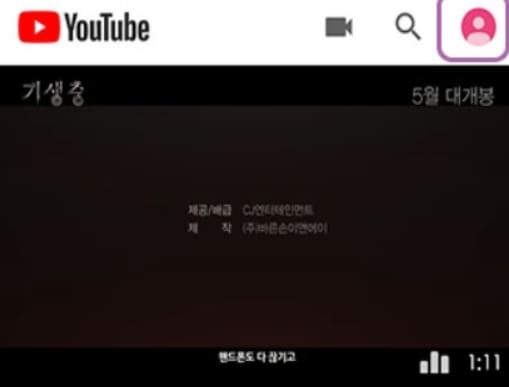
제거를 해도 유튜브의 실행은 가능하답니다. 완전히 삭제되는 앱이 아니기 때문이죠. 제거 후 열기가 모바일 유튜브 로그아웃방법의 핵심입니다.

pc와 마찬가지로 우측에 있는 프로필을 눌러주세요. 그리고나면 계정 화면으로 이동을 합니다.
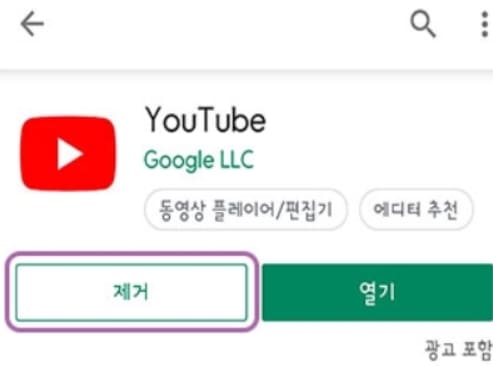
최근에 유행하는 유튜브 로그아웃 방법은 위와 같은 순서대로 진행을 하면 계정 전환 아래에 로그아웃 버튼이 생기는 건데요. 저처럼 안되는 분들이 많이 있다고 하네요. 유튜브 버전의 차이가 그 원인이 아닐까 생각하는데요. 만약 로그아웃 버튼이 생기는 분들은 그대로 진행을 하면 되고, 아닌 분들은 지금부터 소개하는 유튜브 로그아웃을 정석적인 방법을 따라하시면 됩니다.
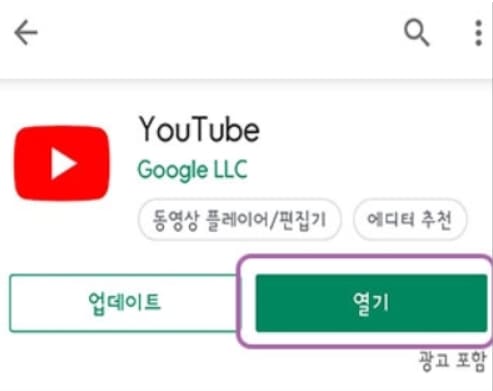
유튜브에서 직접 소개하는 안드로이드 핸드폰을 위한 유튜브 로그아웃 방법과 아래에는 iphone을 사용하는 분들을 위한 해결책도 준비해 보았습니다.
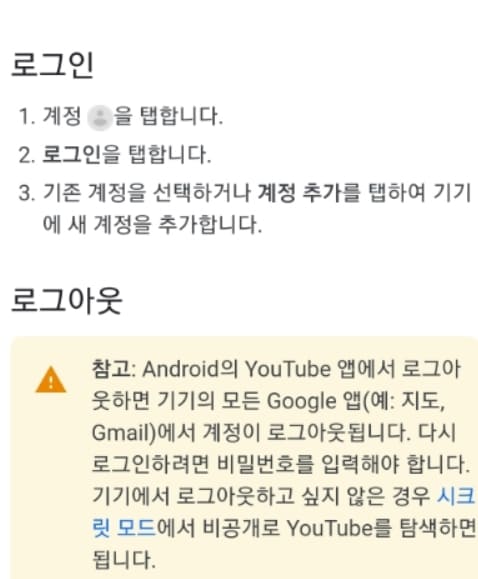
그럼 내용을 살짝 본 후 아래처럼 따라해 보겠습니다. 시작은 똑같이 프로필 모양을 눌러서 계정으로 이동을 해보겠습니다.

계정에서는 계정 전환을 선택해서 유튜브 로그아웃을 시도할께요.
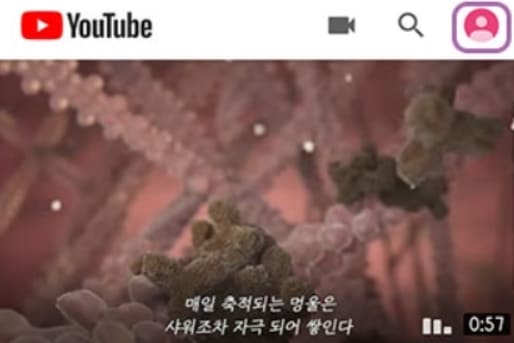
계정전환을 누르면 계정 화면이 뜨는데요. 이곳에서 계정옆에 플러스 버튼을 눌러서 새로운 계정을 추가해서 보는 것도 하나의 방법이죠.
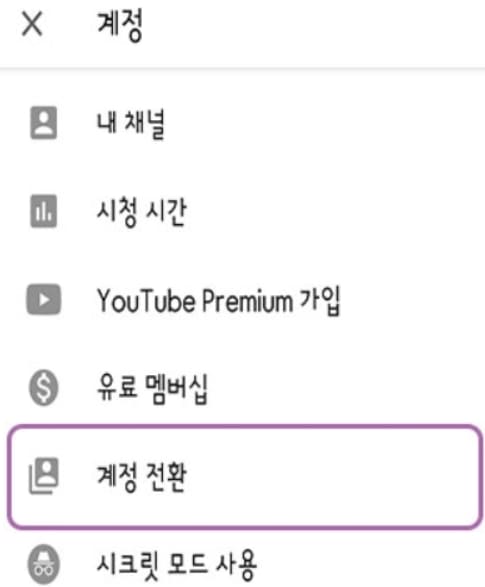
계정관리를 누르면 아래와 같이 본인 휴대폰에 이용중인 계정이 뜨는데요. 유튜브는 구글 계정을 사용하기 때문에 구글을 선택했습니다.

구글 계정으로 들어오면 계정 삭제가 있습니다. 많은 분들이 삭제라는 단어에 영향을 받아서 걱정을 하는데요. 계정 삭제 버튼을 누르면 유튜브 로그아웃이 됩니다.
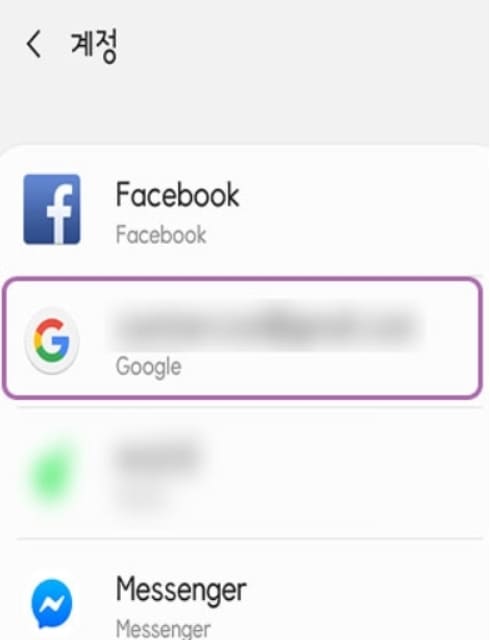
핸드폰에 입력되어 있는 계정을 지운다는 의미이지 실제 그 계정이 지워지는것이 아니라서 추후에 같은 방법으로 같은 계정에 접속할 수 있습니다.
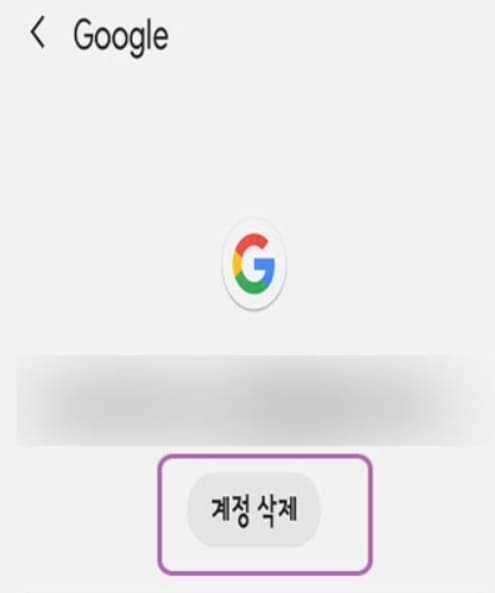
다만 이 방법으로 유튜브 로그아웃을 한다면, 핸드폰에 입력되어 있던 구글 계정이 로그아웃 되기 때문에, 스토어를 이용할때 다시 로그인을 해야한다는 주의사항이 있어요. 지금까지 유튜브 로그아웃 방법을 확인해 보았습니다.
댓글